Définition des options de l'imprimante
Avant d'imprimer, il convient de configurer l'imprimante pour être en mesure d'utiliser les options (telles que les options d'alimentation du papier, de sortie, etc.) installées sur la machine.
Les paramètres de l'imprimante peuvent être définis automatiquement lors de l'installation du pilote. Si la machine ne peut pas être configurée pendant l'installation, procéder comme suit.
|
IMPORTANT
|
|
Pour définir les paramètres des options de l'imprimante, se connecter à l'ordinateur en tant que membre du groupe Administrateurs ou Utilisateurs avec pouvoir.
|
1.
Cliquer sur [ ] (Démarrer) → [Panneau de configuration] → [Imprimante].
] (Démarrer) → [Panneau de configuration] → [Imprimante].
 ] (Démarrer) → [Panneau de configuration] → [Imprimante].
] (Démarrer) → [Panneau de configuration] → [Imprimante].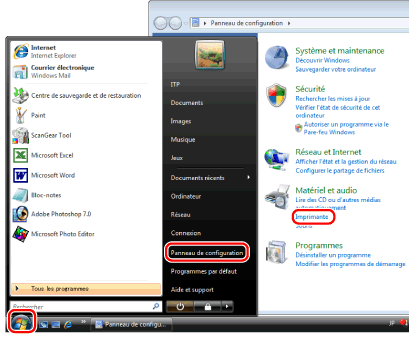
|
REMARQUE
|
|
Sous Windows 7, cliquer sur [
 ] (Démarrer) → [Périphériques et imprimantes]. ] (Démarrer) → [Périphériques et imprimantes].Sous Windows XP Professionnel/Server 2003, cliquer sur [Démarrer] → [Imprimantes et télécopieurs].
Sous Windows XP Edition Familiale, cliquer sur [Démarrer] → [Panneau de configuration] → [Imprimantes et autres périphériques] → [Imprimantes et télécopieurs].
Sous Windows 2000, cliquer sur [Démarrer] →[Paramètres] → [Imprimantes].
|
2.
Cliquer avec le bouton droit de la souris sur l'icône de l'imprimante à configurer → cliquer sur [Propriétés] (ou [Propriétés de l'imprimante]).
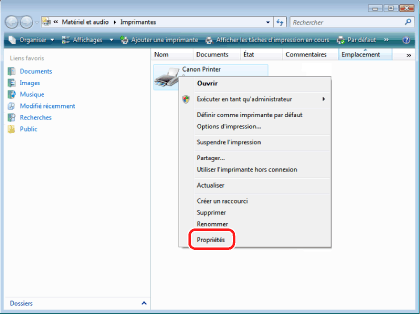
3.
Cliquer sur [Paramètres du périphérique] → [Lire l'état du périphérique].

Les paramètres du pilote sont configurés en fonction des informations fournies par l'imprimante concernant les options.
3.
Valider les paramètres tels que les options d'alimentation et de sortie du papier → cliquer sur [OK].
|
REMARQUE
|
|
Si l'on utilise une imprimante partagée, il est nécessaire d'installer le Canon Driver Information Assist Service sur le serveur d'impression de l'ordinateur afin de pouvoir utiliser la fonction [Lire l'état du périphérique]. Pour plus d'informations sur l'installation de Canon Driver Information Assist Service, voir le guide d'installation du pilote d'imprimante. (Voir "Installation".)
Si la demande d'informations renvoie un message d'erreur, il convient de configurer les paramètres (tels que les options d'alimentation du papier, de sortie, etc.) manuellement.
Si l'imprimante et l'ordinateur sont connectés via un port USB ou WSD (Web Services on Devices, services Web sur périphériques), la fonction [Lire l'état du périphérique] n'est pas disponible. Il est nécessaire de configurer les paramètres manuellement.
Suivant le modèle d'imprimante utilisé, il peut être nécessaire de cliquer sur le bouton [Fonction] et de définir la version des fonctions de l'imprimante. Il est possible d'imprimer un rapport d'état à partir du panneau de commande de l'imprimante pour vérifier la version des fonctions de l'imprimante. Si la version des fonctions n'est pas indiquée sur le rapport d'état, régler [Version de fonction] sur [None].
|